安全检查是 iPhone 上的一项安全功能苹果系统16,可让您快速查看您与人共享的信息以及您授予应用程序的权限。在这里,您可以立即撤销所有人员和应用的所有权限,或按人数、按应用或按信息类型查看这些权限。
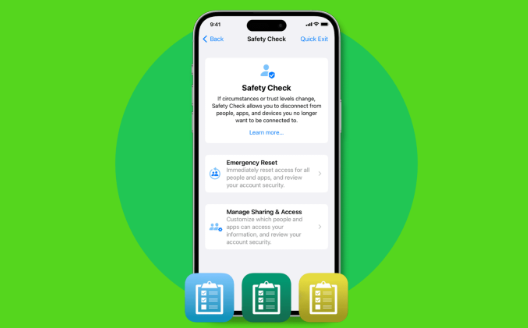
在本教程中,我们将告诉您有关安全检查的所有信息,以及如何使用它来保护自己和数据在不可预见的情况下的安全。
图像构图显示iPhone屏幕上的安全检查,显示它是什么以及如何使用它
iOS 16 中苹果手机上的安全检查: 隐藏
1) 我什么时候需要使用安全检查?
2)如何在苹果手机上使用安全检查
2.1) i. 快速退出
2.2) ii.紧急复位
2.3) 三.管理共享和访问
2.3.1) 第 1 步:与他人共享
2.3.2) 步骤 2:应用程序访问
2.3.3) 步骤 3:设备
3)安全检查是人们必须了解的优秀补充
我什么时候需要使用安全检查?
在恋爱期间,您可以选择与重要的另一半共享位置和 iCloud 照片等内容。其他人的面容 ID 或触控 ID 也可能被添加到您的 iPhone 中。或者他们知道您的苹果ID密码和苹果手机密码。
如果在某个时候,关系结束,事情变得更糟,你的iPhone现在让你立即撤销所有共享权限。您只需点击几下即可一次性完成。或者,如果您有时间,您可以慢慢地审核所有权限,并按每人、按功能(如位置)或按应用提取这些权限。
除了不良关系外,安全检查还可用于检查您的所有应用程序权限并对其进行管理。另外,您通常可以使用它来通过更改Apple ID密码,重置Face ID,更新紧急联系人等来增强设备安全性。
总体而言,这是每个iPhone用户必须了解的重要功能之一。我们在这里告诉你们所有关于它的事情。
如何在苹果手机上使用安全检查
1)打开“设置”应用,然后点击“隐私和安全”。
2)向下滚动并点击“安全检查”。
iPhone 隐私和安全设置中的安全检查
3)在这里,您有三个选项,我们将详细介绍:
iPhone 中“安全检查”屏幕上的三个选项
i. 快速退出
“快速退出”按钮位于右上角,点击它会保存您在此之前所做的所有更改,并立即将您从“设置”应用程序带到主屏幕上。它会“设置”应用,并且不会显示您在那里做什么。如果您或强行物理访问 iPhone 的人从“应用程序切换器”重新打开“设置”应用,则会显示第一个“设置”页面,而不是“安全检查”页面。因此,他们无法知道你在做什么!
在 iPhone 上的安全检查中快速退出
ii. 紧急复位
顾名思义,紧急重置适用于您没有时间单独查看人员,应用程序和设备权限的严重情况。
首先轻点“紧急重置”,然后通过面容 ID 或触控 ID 进行身份验证。接下来,点击开始紧急重置。
在苹果手机上启动紧急重置
首先,您可以选择重置人与应用。如果您轻点蓝色的“重置人脉 ” & 应用“按钮,它将立即停止与他人共享您当前共享的任何内容,例如您的位置。所有应用权限也将被撤销。
下一步与帐户安全有关。这样,您就可以更改Apple ID密码并查看您的帐户安全性。如果您与任何人共享了 Apple ID 密码,请确保您已执行此操作,以便他们无法再使用您的 Apple ID 登录任何设备或 iCloud.com 登录。它将阻止他们访问存储在iCloud和iCloud云盘中的iCloud笔记,联系人,密码,照片和其他数据。
最后,你有紧急联系人屏幕。这使您可以添加或删除紧急联系人。当您处于恋爱关系中时,您可能已将该人的电话号码添加为紧急联系人。但是,由于现在的情况不同,您可能希望删除他们的号码,并使用家庭成员,朋友或其他受信任人的电话号码作为紧急联系人。
总之,您的iPhone将在您完成紧急重置后执行以下操作:
如果您从“查找”共享您的位置,它将立即停止。
所有应用程序隐私权限,如蓝牙,联系人,日历,位置,麦克风,相机等,将被重置。应用必须征得您的同意才能在下次启动时再次使用它们。
如果您在其他设备(如 Mac、iPad 或其他 iPhone)上使用 iMessage 和“面对面通话”,它将不再适用于这些设备,并且仅限于在您选择使用“紧急重置”的 iPhone 上工作。
三、管理共享和访问
最后,您可以选择手动审核人员和应用,并根据具体情况撤销其权限。最后,您还可以查看帐户安全性,并根据需要更改设备或Apple ID密码。
首先轻点“管理共享”和“访问”,然后通过面容 ID 或触控 ID 进行身份验证。之后,点按继续。
在 iPhone 安全检查设置中管理共享和访问
第 1 步:与他人共享
人:您可以看到您正在与他人共享的内容。点按此人的姓名,然后选择“审阅共享”。之后,选择要停止共享的内容(如“查找我的位置”、“健康”数据、备忘录、照片、日历),然后轻点“停止共享”。接下来,您可以继续进行审核,也可以选择为更多人查看权限。
在 iPhone 安全检查设置中停止与人共享
信息:如果您不想根据用户查看和撤消权限,而是根据信息类型(例如位置信息共享)来查看和撤消权限,请点按顶部的信息。在此处,选择“查找我的位置”、“健康数据”、“共享相簿”、“共享日历”等信息类别,然后轻点“查看共享”。接下来,选择要停止与之共享该信息的人员,然后点按停止共享。
在 iPhone 安全检查中查看并停止信息共享
第 2 步:应用访问
完成审核你与人共享的信息后,你将进入第二步,通过该步骤查看你允许应用访问的内容。
从这里,您可以选择多个应用程序之一并停止应用程序访问以获取他们有权访问的信息(蓝牙,位置,相机,麦克风,照片,联系人)。
除了该应用之外,您还可以轻点“信息”并停止所有应用访问该信息。例如,您可以选择“位置”,然后点击“停止应用程序访问”。这将终止当前有权访问您的位置的所有应用的位置权限。
“iPhone 安全检查”中的应用访问设置
第 3 步:设备
最后,在最后一步中,您可以管理Apple设备和个人设置。
在这里,您将看到使用Apple ID登录的所有设备。如果您认为有一台设备您无法再访问,或者该设备已由其他人共享(例如,带有 Apple ID 的 iPad 始终位于您的起居室中),您可以选择该设备并轻点“移除所选设备”。这将阻止将登录代码发送到此设备,并且在您再次登录之前,您的 iCloud 服务也无法使用该设备。
在“安全检查”中查看您的 Apple 设备并将其删除
接下来,您将进入“受信任的电话号码”屏幕。在恋爱关系中,您可能已将此人的电话号码添加为接收2FA代码的备份。从这里,您可以通过点击红色减号按钮将其删除。您还可以添加其他受信任的号码。
查看您信任的电话号码,并在 iPhone 安全检查中移除或添加一个号码
之后,您可以选择更新Apple ID密码。如果您认为对方知道您的 Apple ID 密码,请轻点“更新密码”以进行更改。
更新苹果ID密码以防止在iOS 16中的安全检查中进行不必要的访问
接下来,您将看到“SOS 紧急”屏幕。在这里,您可以删除和添加紧急联系人。
在安全检查期间查看紧急SOS联系人及其电话号码
完成后,您的iPhone将为您提供更新设备密码的选项。当您恋爱时,对方可能知道您的iPhone的密码。如果有人知道您的设备密码,他们几乎可以访问iPhone上的所有内容。为了防止这种情况,您应该更改它。
在iPhone设置中的安全检查屏幕上更新设备密码
如果您已将其他人的面容 ID 设置为备用外观,则可以选择“重置面容 ID”。完成后,其他人将无法通过面容ID身份验证进入您的iPhone。
重置面容 ID 以防止其他人进入您的 iPhone
完成上述检查后,您将看到“安全检查完成”屏幕。您之前所做的任何更改现在都已生效。在此屏幕上,您还可以浏览一些其他提示,以保护您的帐户,数据和设备。
在苹果手机上完成安全检查
安全检查是人们必须了解的一个很好的补充
这是如何在iOS 16中使用iPhone上的安全检查来保护自己和数据的安全。
我希望本教程对您有所帮助。如果您认为您认识的人可能会从中受益,请与他们分享这篇文章。
标签:
版权声明:本文由用户上传,如有侵权请联系删除!
